Chia đoạn trong cad được sử dụng để chia đoạn thẳng thành các phần đều nhau. Lệnh chia đoạn hay sử dụng là lệnh Divide hoặc lệnh Measure, qua bài viết này chúng ta sẽ cùng tìm hiểu lệnh chia đoạn thẳng này nhé.
Bạn đang xem: Chia đoạn thẳng thành nhiều phần bằng nhau trong cad
Mục lục
1 Cách chia đoạn thẳng trong cad1.3 Lệnh chia đoạn thẳng thành các phần bằng nhau sử dụng lệnh Divide1.4 Lệnh chia đều đoạn thẳng trong cad bằng lệnh ME hay MEASURECách chia đoạn thẳng trong cad
Video chia sẻ mọi người cách chia đoạn trong cad bằng lệnh PO, DIVIDE, ME.
Xin cảm ơn các bạn đã theo dõi video. Hãy đăng ký kênh để cùng tìm hiểu thêm về các thủ thuật autocad các bạn nhé.
Lệnh chia đoạn thẳng thành các phần bằng nhau sử dụng lệnh Divide
Cách dùng lệnh DIV trong cadChúng ta sẽ cùng làm ví dụ sử dụng lệnh chia đoạn thẳng ở phần dưới nhé.
Bước 1: Các bạn vẽ môt đường Line hoặc Pline như hình dưới.
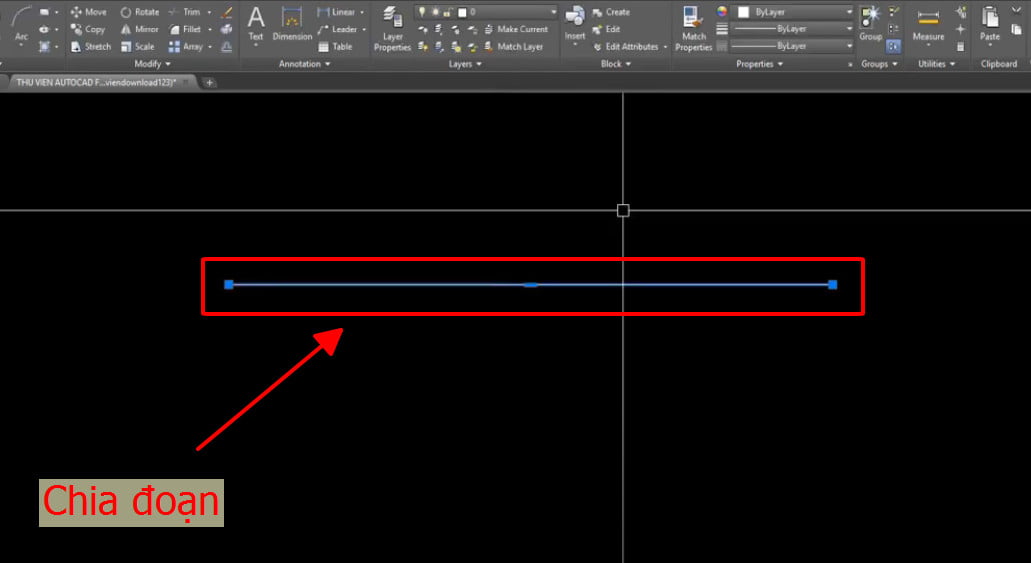
Bước 2: Các bạn nhập lệnh DIV hoặc DIVIDE rồi enter (lệnh divide cũng có thể gọi là lệnh chia khoảng cách trong cad).
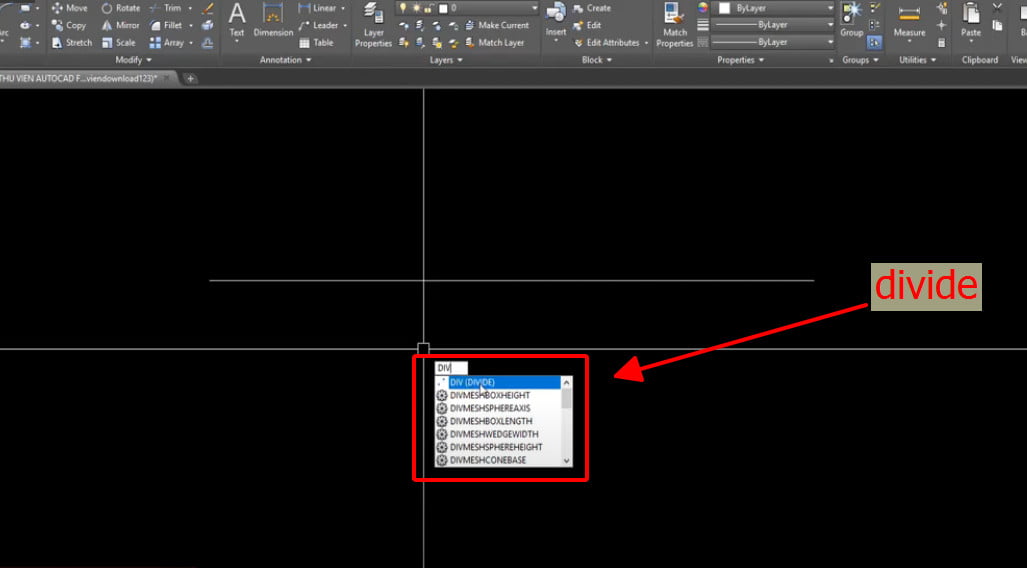
Bước 3: Các bạn chọn đoạn thẳng cần chia như hình dưới.
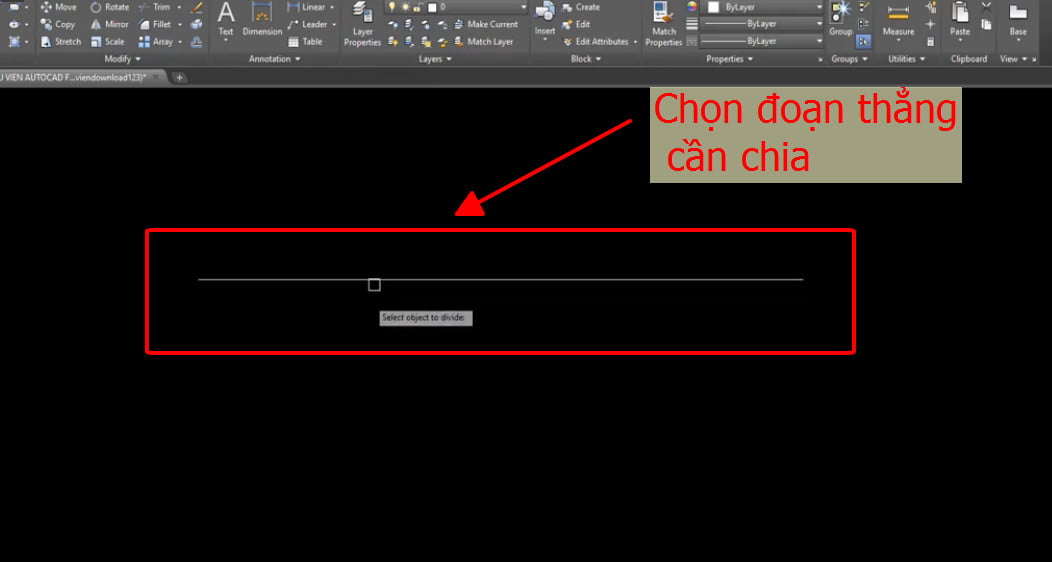
Bước 4: Nhập số đoạn bằng nhau mà bạn cần chia.
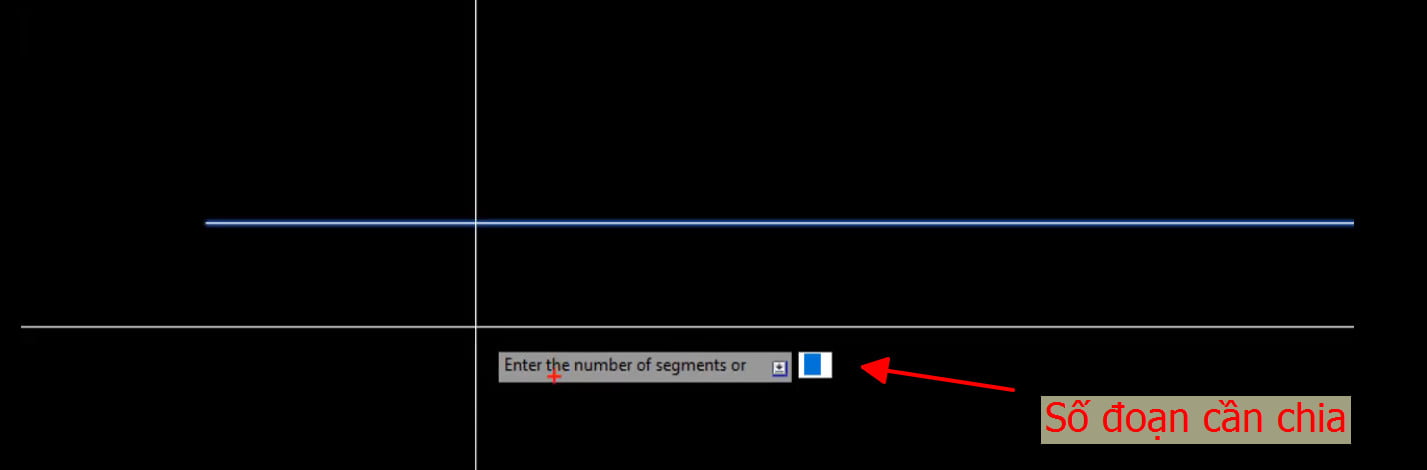
Bước 5: Kết quả bạn nhận được sau khi chia đoạn thẳng, ở đây chúng tôi chia làm 5 đoạn.
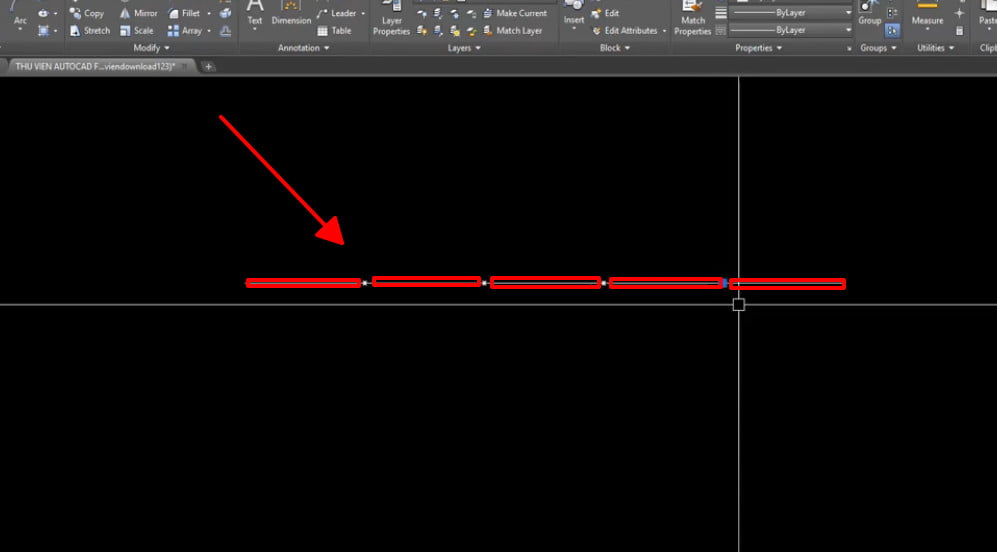
Lưu ý: Thực chất chia đoạn bằng lệnh Divide chỉ là chèn thêm điểm Point ở vị trí cần chia, để chia lại bạn chỉ cần xóa điểm đó đi là được.
Lệnh chia đều đoạn thẳng trong cad bằng lệnh ME hay MEASURE
Lệnh Measure là lệnh chia đều đoạn thẳng trong cad nhưng dựa trên thông số chiều dài đoạn. Nó khác lệnh chia đoạn thẳng thành nhiều đoạn bằng nhau trong cad divide vì lệnh Divide sẽ chia đoạn dựa trên số phần cần chia.
Nhược điểm của lệnh measure là khi chia đoạn thẳng với các khoảng cách đều nhau sẽ xảy ra trường hợp đoạn thẳng cuối cùng sẽ có kích thước còn lại mà không bằng các đoạn thẳng khác.
Cách sử dụng lệnh chia 1 đoạn thẳng thành nhiều đoạn trong cad MeasureBước 1: Các bạn vẽ môt đường Line hoặc Pline như ví dụ trên.
Bước 2: Các bạn nhập ME hoặc Measure để sử dụng lệnh.
Bước 3: Các bạn chọn đoạn thẳng cần chia như hình dưới.
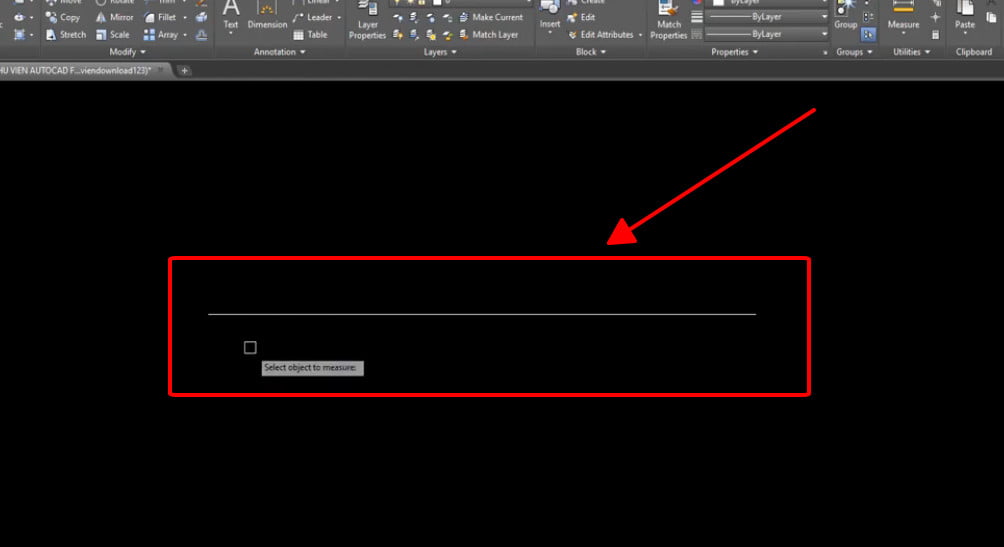
Bước 4: Nhập chiều dài đoạn thẳng mà chúng ta cần chia thành.
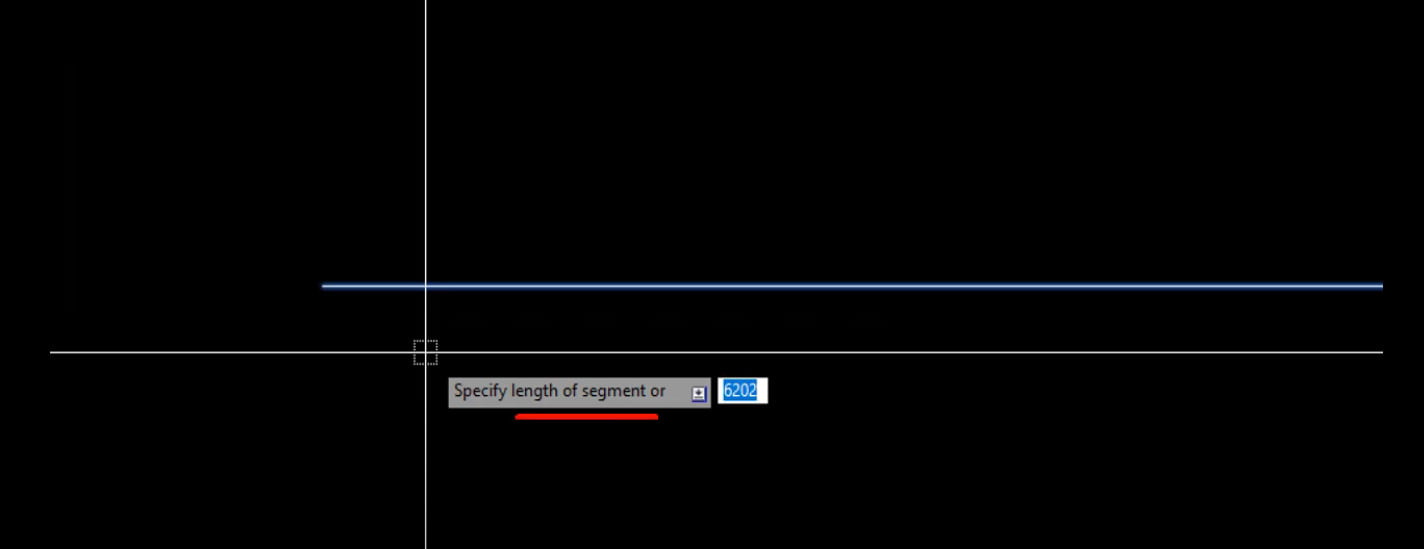
Bước 5: Kết quả sau khi sử dụng lệnh Me trong cad.
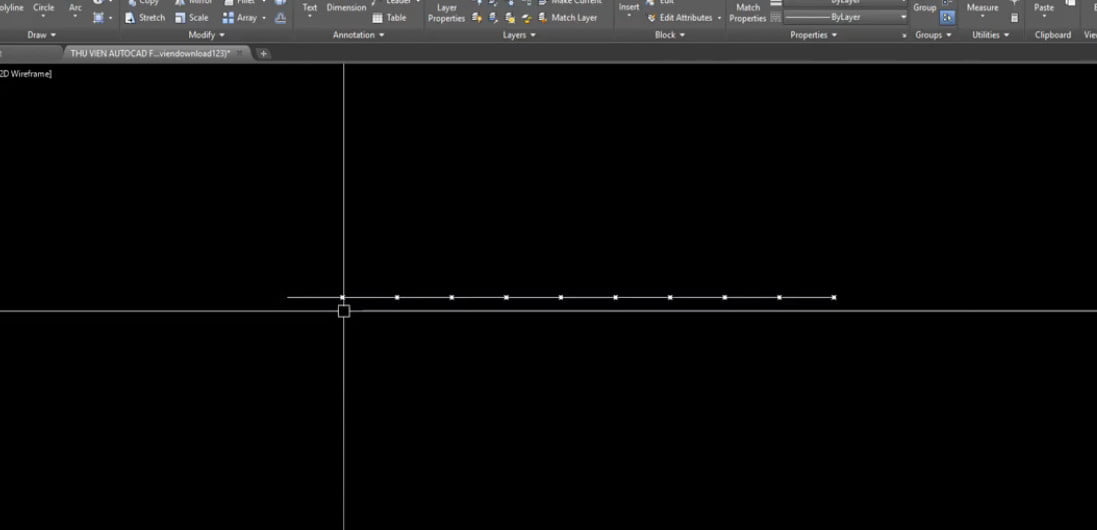
Thực tế lệnh Measure và lệnh divide không phải là lệnh chia đoạn thẳng mà là lệnh chia điểm trong cad.
Tùy theo thực tế yêu cầu mà các bạn sử dụng lệnh Meusre hoặc lệnh divide làm lệnh chia đối tượng trong cad.
Lệnh chia đều cung tròn trong cad
Các bạn đều có thể sử dụng lệnh ME hoặc lệnh DIVIDE để chia đều cung tròn trong cad, nhưng khuyên các bạn nên sử dụng lệnh DIVIDE trong trường hợp này.
Khi thiết kế bản vẽ kỹ thuật, bên cạnh thao tác nối đoạn thẳng thì thao tác chia đoạn thẳng cũng được sử dụng khá phổ biến, nhằm căn chỉnh chính xác tỷ lệ cho các đối tượng. Để biết được lệnh chia đoạn thẳng trong Cad cũng như cách sử dụng như thế nào, bạn hãy tham khảo bài viết mà tmec.edu.vn chia sẻ kiến thức về học Autocad cơ bảndướiđây.
Vai trò của lệnh chia đoạn thẳng trong Cad
Cách chia đoạn thẳng trong cad theo tỷ lệ chính xác nhất, bắt buộc bạn phải dùng lệnh DIV. Đây là lệnh có tác dụng hỗ trợ chia đều một đoạn thẳng bất kỳ được vẽ bằng lệnh line hoặc lệnh Polyline trên bản vẽ. Theo đó, các đoạn thẳng sẽ được chia bằng nhau theo phương thức rải đều các điểm points trên đoạn đó. Lưu ý khi thực hiện là bạn chỉ rải điểm để chia đều đoạn thẳng chứ không chia khoảng cách trong cadthành từng phần riêng biệt.
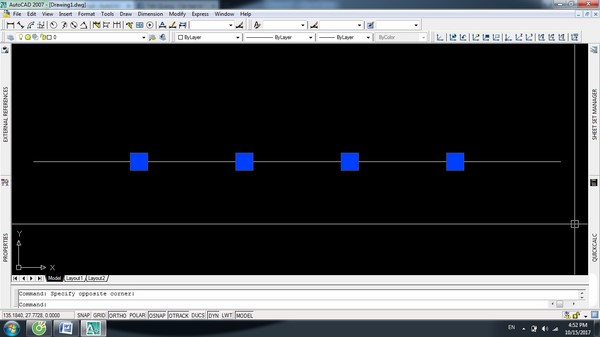
Để chia đoạn thẳng trong Cad, bạn hãy sử dụng lệnh DIV
Thực tế, việc sử dụngcách chia đoạn thẳng trong cad bằng lệnh DIV trong cad để chia đoạn thẳngsẽ được hiểu là lệnh chia đều đoạn thẳng hoặc lệnh chia 1 đoạn thẳng thành nhiều đoạn khác nhau. Người dùng nên hiểu chung 2 cách gọi này là một.Tránh tách ra thành từng cách hiểu riêng lẻ, sẽ gây khó khăn trong quá trình thiết kế bản vẽ trên Cad.
Cách sử dụng lệnh DIV để chia đoạn thẳng trong Cad
Khi sử dụng lệnh chia đều trong cad, nhiều người thường nghĩ các thao tác thực hiện sẽ rất phức tạp. Tuy nhiên, lệnh div trong cad có cách sử dụng rất đơn giản. Cụ thể, bạn hãy thực hiện theo các bước sau đây:- Bước 1: Khởi động phần mềm Autocad, khi giao diện hiện lên thì bạn nhập lệnh DIV và nhấn phím Enter để hiển thị lệnh.- Bước 2: Sau khi lệnh DIV hiển thị lên trên giao diện Cad thì bạn click chuột vào đoạn thẳng mà bạn muốn chia, tiếp theo nhập thông số cần chia và nhấn Enter để hoàn thành. Ví dụ, bạn muốn chia đoạn thẳng thành 4 phần thì nhập số 4 trên lệnh, nhấn Enter. Lập tức, đoạn thẳng đó sẽ được chia thành 4 phần bằng nhau.Như vậy, chỉ hai bước đơn giản, bạn đã có thể chia đoạn thẳng thành các phần bằng nhau theo đúng kích thước, tỷ lệ chuẩn trên bản vẽ Cad.
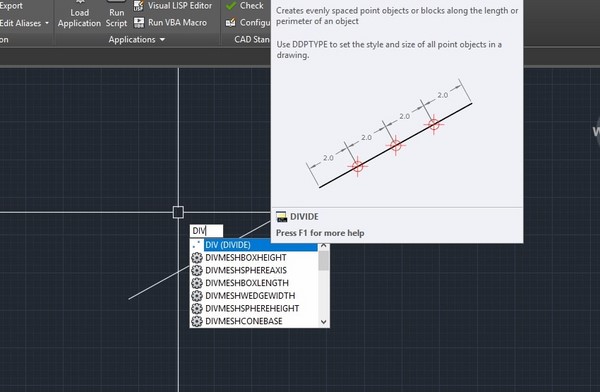
Cách sử dụng lệnh DIV rất đơn giản
Cách sử dụng lệnh ME hoặc MEASURE để chia đoạn thẳng đều nhau
Lệnh Measure dùng để chia đều đoạn thẳng trong cadnhưng dựa trên thông số chiều dài đoạn. Nó khác với lệnh DIVchia đoạn thẳng của bạn ra nhiều đoạn bằng nhau củacad divide vì lệnh Divide là chia đoạn dựa trên số phần cần chia.
Nhược điểm: Điểm không tốt của lệnh measure là khi chia đoạn thẳngvới những khoảng cách đều nhau sẽ xảy ra trường hợpđoạn thẳng muốn chia ở cuối sẽ có kích thước còn lại mà không không có độ dài bằng các đoạn thẳng khác.
Cách dùng lệnh để chia 1 đoạn thẳng thành nhiều đoạn trong cad Measure
Bước 1: Các bạn vẽ một đường Line hoặc Pline như ví dụ trên.Bước 2: Các bạn sử dụng ME hoặc Measure để gọi lệnh.Bước 3: Các bạn chọn đoạn thẳng cần chia như hình mẫu.
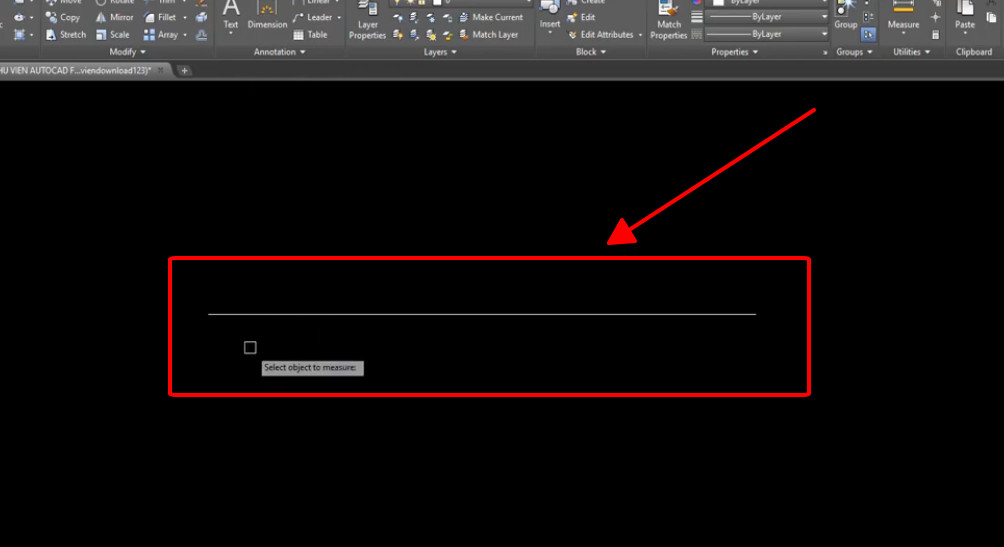
Chọn đối tượng để sử dụng lệnh tách đường thẳng trong cad
Bước 4: Nhập chiều dài đoạn thẳng mà bạncần chia thành.
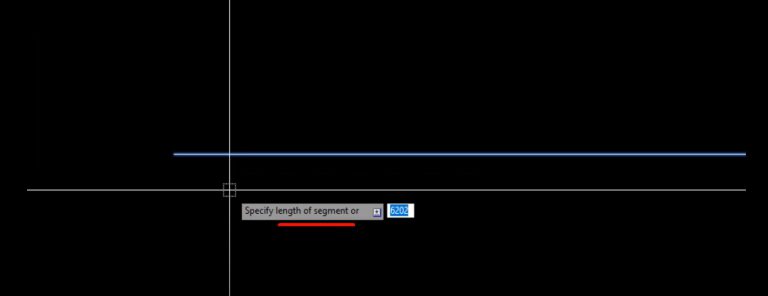
Nhập chiều dài đoạn thẳng bạn cần chia
Bước 5: Kếtquả sau khi sử dụng lệnh Me trong cad.
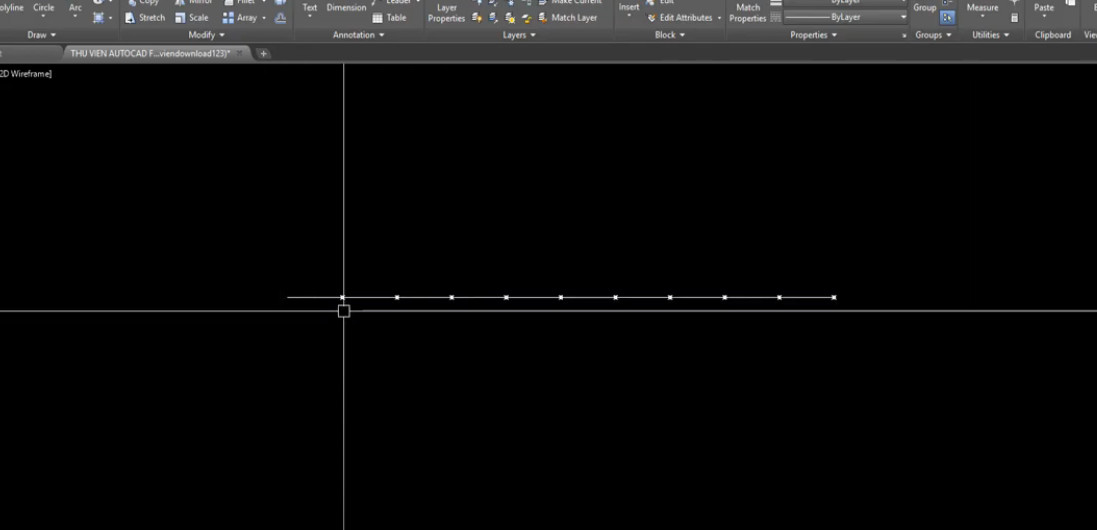
Kết quả hiển thị sau khi dùng lệnh chia ME trong cad
Tính ứng dụng của lệnh DIV chia đoạn thẳng trong Cad
Hiện nay, lệnh chia đoạn trong cadđược sử dụng rất rộng rãi bởi tính ứng dụng cao. Đặc biệt, đối với bản vẽ mặt cắt, mặt bằng, bạn sẽ phải sử dụng lệnh DIV nhiều lần để chia đoạn thẳng thành nhiều phần bằng nhau trong cad, giúp cho quá trình thi công được dễ dàng và chính xác hơn. Ngoài lĩnh vực thiết kế mặt cắt, mặt bằng cho các công trình, sản phẩm, lệnh DIV còn được sử dụng nhiều trong các lĩnh vực khác, cụ thể như:Lệnh DIV dùng để rải đều thép bố trí trên các đối tượng là mặt cắt dầm, cột, lanh tô... trong bản vẽ Cad.Lệnh DIV dùng để chia đều các ô trên khung bản vẽ Cad.Giúp bố trí bản vẽ được đẹp mắt và dễ thao tác hơn khi thi công, đặc biệt là bản vẽ bố trí các mặt cắt dầm...
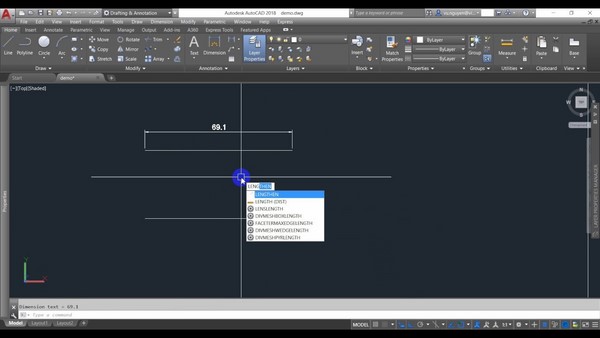
Lệnh DIV được sử dụng rộng rãi trong nhiều lĩnh vực khác nhau
Qua bài viết mà tmec.edu.vn chia sẻ, chắc chắn bạn đã nắm được chi tiết về vai trò.Cách thực hiện cũng như tính ứng dụng của lệnh chia khoảng cách trong cad: DIV. Bạn nên nắm chắc những kiến thức này nhằm giúp cho việc thiết kế bản vẽ được nhanh chóng, chính xác và tạo sự thuận tiện cho kỹ sư trong quá trình thi công.
Xem thêm: Cách chỉnh khoảng cách chữ trong word 2007, thay đổi giãn cách giữa các văn bản
Tham khảo thêmkhóa học Solidworks để biết thêm nhiều hơn công cụ giúp ích cho bạn trong thiết kế các bản vẽ 3D nhanh chóng và chính xác.